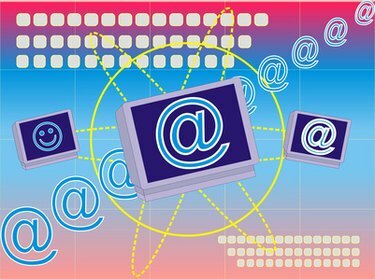
रिमोट डेस्कटॉप आपको घर से काम करने वाले कंप्यूटर तक पहुंचने और उपयोग करने की अनुमति देता है।
माइक्रोसॉफ्ट रिमोट डेस्कटॉप एक क्लाइंट एप्लिकेशन है जो आपको इंटरनेट कनेक्शन का उपयोग करके रिमोट, या होस्ट, कंप्यूटर के संसाधनों और डेटा तक पहुंचने और नियंत्रित करने की अनुमति देता है। यह संक्षेप में, रिमोट कंट्रोल सॉफ्टवेयर है। दूरस्थ डेस्कटॉप क्षमताएं आपको घर से कार्य कंप्यूटर तक पहुंचने की अनुमति देती हैं चाहे कार्य कंप्यूटर नेटवर्क से कनेक्ट हो या नहीं।
उपलब्धता
उपलब्धता, अधिकांश भाग के लिए, दूरस्थ कंप्यूटर के ऑपरेटिंग सिस्टम पर निर्भर करती है। आप जिस क्लाइंट कंप्यूटर या कंप्यूटर से कनेक्ट कर रहे हैं, वह विंडोज एक्सपी प्रोफेशनल के किसी भी ऑपरेटिंग सिस्टम का उपयोग कर सकता है। हालाँकि, दूरस्थ कंप्यूटर को XP प्रोफेशनल, या विस्टा बिजनेस, अल्टीमेट, या एंटरप्राइज ऑपरेटिंग सिस्टम संस्करणों का उपयोग करना चाहिए। रिमोट डेस्कटॉप डिफ़ॉल्ट रूप से सक्रिय नहीं होता है, इसलिए उपयोग करने से पहले आपको इसे क्लाइंट और होस्ट कंप्यूटर दोनों पर विंडोज कंट्रोल पैनल "सिस्टम एंड मेंटेनेंस" सेक्शन से सक्षम करना होगा।
दिन का वीडियो
आवश्यकताएं
होस्ट कंप्यूटर में "स्लीप" या "हाइबरनेट" सेटिंग्स "नेवर" पर सेट होनी चाहिए, क्योंकि रिमोट डेस्कटॉप कनेक्शन के लिए होस्ट कंप्यूटर चालू और सक्रिय स्थिति में होना चाहिए। एक इंटरनेट कनेक्शन नेटवर्क एक्सेस प्रदान करता है, और आपके पास ऐसी अनुमतियां होनी चाहिए जो होस्ट कंप्यूटर तक पहुंच प्रदान करती हैं। या तो आप या आपका नेटवर्क व्यवस्थापक Windows नियंत्रण कक्ष "सिस्टम और रखरखाव" अनुभाग से दूरस्थ डेस्कटॉप उपयोगकर्ताओं की सूची में अपना उपयोगकर्ता नाम जोड़ सकते हैं। इसके अलावा, आपको होस्ट कंप्यूटर का पूरा कंप्यूटर नाम चाहिए। कंप्यूटर का पूरा नाम स्टार्ट मेन्यू "वेलकम सेंटर" से उपलब्ध है।
प्रक्रिया
जब आप एक दूरस्थ डेस्कटॉप सत्र शुरू करते हैं, तो क्लाइंट कंप्यूटर इंटरनेट पर एक मानक "सुनने" पोर्ट 3389 के माध्यम से होस्ट कंप्यूटर को कनेक्ट करने और लॉग ऑन करने की अनुमति के लिए एक संकेत भेजता है। होस्ट कंप्यूटर आपके लॉगऑन क्रेडेंशियल के लिए पूछकर प्रतिक्रिया करता है, जिसे वह आंतरिक प्रमाणीकरण प्रक्रिया का उपयोग करके दूरस्थ डेस्कटॉप उपयोगकर्ताओं की सूची के विरुद्ध सत्यापित करता है। एक बार जब आप लॉग ऑन करते हैं, तो डेटा और कीबोर्ड स्ट्रोक होस्ट से क्लाइंट कंप्यूटर तक प्रसारित होते हैं, जिससे आप होस्ट कंप्यूटर को देख सकते हैं और काम कर सकते हैं जैसे कि आप सीधे उसके सामने बैठे हों। एक बात का ध्यान रखें कि रिमोट डेस्कटॉप केवल एक कनेक्शन की अनुमति देता है। यदि कोई होस्ट कंप्यूटर का उपयोग करने का प्रयास करता है, तो आपका रिमोट कनेक्शन स्वतः समाप्त हो जाएगा।
सुरक्षा
Microsoft कई सुरक्षा-संबंधी सुविधाएँ प्रदान करता है जिनका उपयोग आप दूरस्थ डेस्कटॉप कनेक्शन की सुरक्षा बढ़ाने के लिए कर सकते हैं। आप कनेक्ट करने में सक्षम उपयोगकर्ताओं की संख्या को सीमित कर सकते हैं, खाता लॉकआउट नीति सेट कर सकते हैं, पासवर्ड की आवश्यकता कर सकते हैं, डेटा ट्रांसमिशन एन्क्रिप्ट कर सकते हैं, क्लाइंट कंप्यूटर पोर्ट को बदल सकते हैं "श्वेत सूची" पर "सुनता है" और एक आईपी पता सेट करें। Microsoft इवेंट व्यूअर की आवधिक जाँच विफल लॉगऑन प्रयासों और खाते वाली रिपोर्ट प्रदान करेगी तालाबंदी। इवेंट व्यूअर को कंट्रोल पैनल "सिस्टम एंड मेंटेनेंस-एडमिनिस्ट्रेटिव टूल्स" सेक्शन से एक्सेस किया जा सकता है।
विचार
यदि आप किसी व्यावसायिक नेटवर्क पर किसी होम कंप्यूटर को कंप्यूटर से कनेक्ट कर रहे हैं, तो कंप्यूटर से कनेक्ट होने और संचार करने से पहले फ़ायरवॉल समस्याओं के लिए एक अतिरिक्त चरण की आवश्यकता हो सकती है। वर्चुअल प्राइवेट नेटवर्क (वीपीएन) स्थापित करना इसे पूरा करने का एक तरीका है। दूसरा तरीका टर्मिनल सर्विसेज गेटवे सर्वर का उपयोग करना है। दोनों विधियों को नेटवर्क व्यवस्थापक या तकनीकी सहायता स्टाफ के सदस्य द्वारा स्थापित करने की आवश्यकता होती है।




